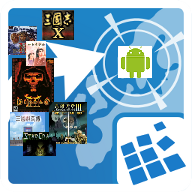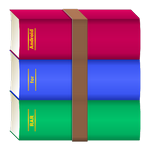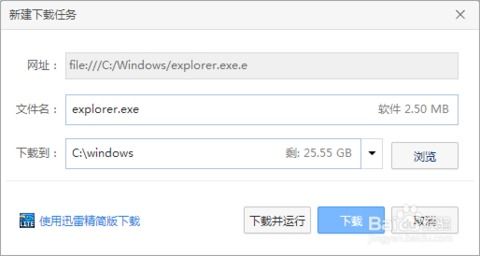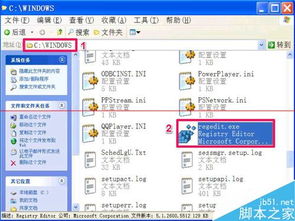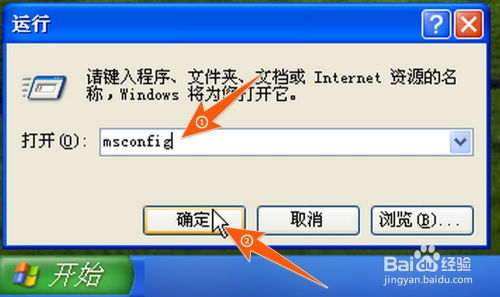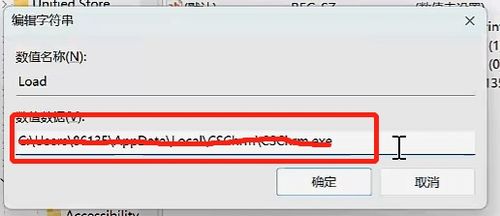如何在电脑上打开EXE文件
在这个数字化时代,电脑已成为我们日常生活和工作中不可或缺的工具。而在电脑的世界里,有一种文件格式格外引人注目,那就是“.exe”格式。对于许多电脑用户来说,“.exe”文件既熟悉又神秘,它们承载着软件安装、程序运行等重要功能。但你是否真正了解如何在电脑上打开这些“.exe”文件呢?本文将为你揭开“.exe”文件的神秘面纱,让你轻松掌握其打开方法。

首先,我们来了解一下“.exe”文件的基本概念。“.exe”是英文“executable”的缩写,意为“可执行的”。这种文件格式是Windows操作系统中用于执行程序的文件类型。无论是安装软件、运行游戏还是打开某个应用程序,我们都离不开“.exe”文件。它们就像是电脑世界的“开关”,控制着各种程序的启动和运行。

那么,如何在电脑上打开“.exe”文件呢?这其实是一个相对简单的过程,但也需要我们注意一些细节。

一、确认文件来源与安全性

在打开任何“.exe”文件之前,我们首先需要确认其来源是否可靠。因为“.exe”文件具有执行程序的能力,所以它们也常被不法分子用于传播病毒、木马等恶意软件。因此,在下载或接收“.exe”文件时,我们一定要从正规渠道获取,并仔细查看文件的大小、签名等信息,以确保其安全性。
二、文件关联与默认程序
在Windows操作系统中,“.exe”文件通常与“应用程序”这一文件类型相关联。这意味着,当你双击一个“.exe”文件时,系统会自动调用相应的程序来执行它。通常情况下,我们无需手动设置文件关联,因为Windows已经为我们做好了这一切。但是,如果你发现双击“.exe”文件无法打开,那么可能是文件关联出现了问题。此时,你可以通过修改注册表或使用第三方软件来修复文件关联。
三、双击打开与右键菜单
对于大多数“.exe”文件来说,最简单的打开方法就是双击它们。当你双击一个“.exe”文件时,系统会立即调用相应的程序来执行它。同时,你也可以通过右键点击“.exe”文件,在弹出的菜单中选择“打开”来运行程序。这种方法在某些情况下可能会更加安全,因为它允许你在打开文件之前再次确认其来源和安全性。
四、兼容性问题与运行方式
在打开“.exe”文件时,我们还需要注意兼容性问题。有时,一些较旧或较新的“.exe”文件可能无法在当前版本的Windows操作系统上正常运行。这时,你可以尝试使用兼容模式来运行这些文件。右键点击“.exe”文件,在弹出的菜单中选择“属性”,然后在“兼容性”选项卡中勾选“以兼容模式运行这个程序”,并选择一个合适的操作系统版本。此外,你还可以尝试以管理员身份运行“.exe”文件,以解决一些权限相关的问题。
五、第三方软件与工具
除了上述方法外,我们还可以使用一些第三方软件或工具来打开“.exe”文件。例如,一些压缩软件(如WinRAR、7-Zip等)可以打开包含“.exe”文件的压缩包,并允许你直接运行其中的程序。此外,一些虚拟光驱软件(如Daemon Tools、UltraISO等)也可以模拟光盘环境,让你在不打开实际光盘的情况下运行其中的“.exe”文件。当然,在使用这些第三方软件时,我们同样需要注意其安全性和稳定性。
六、注意事项与防范措施
在打开“.exe”文件时,我们还需要注意以下几点:
1. 不要轻易打开未知来源的“.exe”文件,以免感染病毒或木马。
2. 在下载或接收“.exe”文件时,最好先进行病毒扫描和检测。
3. 定期对电脑进行杀毒和清理操作,以保持系统的安全和稳定。
4. 如果遇到无法打开的“.exe”文件,不要强行运行或修改系统文件,以免导致系统崩溃或数据丢失。
此外,为了防范“.exe”文件相关的安全风险,我们还可以采取以下措施:
1. 安装可靠的杀毒软件和防火墙,并定期进行更新和升级。
2. 不要随意点击来自不明来源的链接或下载未知的文件。
3. 对于重要的文件和数据,定期进行备份和恢复操作。
4. 学习一些基本的电脑安全知识和技巧,提高自己的防范意识。
综上所述,“.exe”文件作为Windows操作系统中最重要的文件格式之一,其打开方法并不复杂。但是,为了确保系统的安全和稳定,我们在打开“.exe”文件时需要格外小心和谨慎。希望本文能够帮助你更好地了解“.exe”文件及其打开方法,让你在享受电脑带来的便利和乐趣的同时,也能有效地防范各种安全风险。
- 上一篇: 高效仙人球养护技巧与养殖方法
- 下一篇: 梅艳芳是哪一年死的呢?是和张国荣同年死的吗?
-
 解决电脑explorer.exe应用程序错误的方法资讯攻略03-22
解决电脑explorer.exe应用程序错误的方法资讯攻略03-22 -
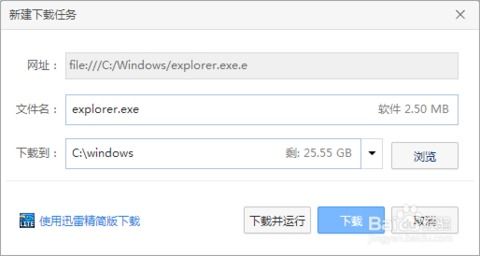 不小心删除了explorer.exe后的应急处理方法资讯攻略10-25
不小心删除了explorer.exe后的应急处理方法资讯攻略10-25 -
 轻松修复explorer.exe故障,一键恢复Windows资源管理器资讯攻略10-27
轻松修复explorer.exe故障,一键恢复Windows资源管理器资讯攻略10-27 -
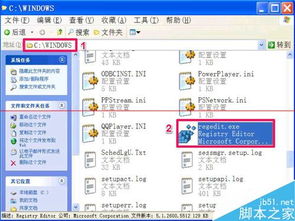 Windows无法找到“regedit”文件,无法打开注册表怎么办?资讯攻略10-30
Windows无法找到“regedit”文件,无法打开注册表怎么办?资讯攻略10-30 -
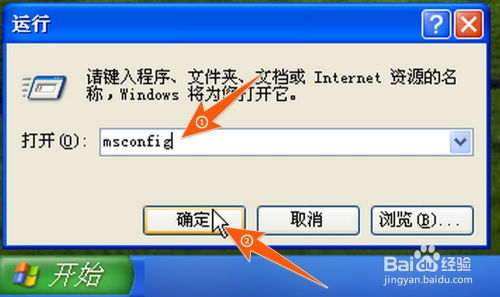 电脑ctfmon应用程序错误解决方案资讯攻略01-26
电脑ctfmon应用程序错误解决方案资讯攻略01-26 -
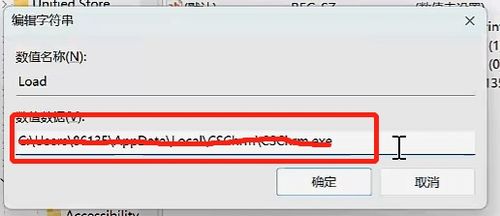 拯救崩溃的Windows!修复开机即遇explorer.exe损坏的终极指南资讯攻略11-04
拯救崩溃的Windows!修复开机即遇explorer.exe损坏的终极指南资讯攻略11-04